Bevægelsesslør kan skabe indtrykket af hastighed og dynamik, især når man tager billeder af bevægelige objekter. Anatomien af bevægelse og dens perception er afgørende, når du ønsker at opnå den rigtige effekt i fotografering eller billedredigering. I dette tutorial viser jeg dig trin for trin, hvordan du nemt kan implementere bevægelsessløre-effekten med Analog Efex Pro 2.
Vigtigste indsigter
- Bevægelsesslør er uundgåeligt for at vise dynamik i billeder.
- Anvendelsen af bevægelsesslør er justerbar, både i retning og styrke.
- Med værktøjerne fra Analog Efex Pro 2 kan du tilføje målrettede effekter og dermed forstærke indtrykket af dit billede.
Trinvise instruktioner til anvendelse af bevægelsesslør
Trin og anvendelse
Begynd med at åbne dit billede i Analog Efex Pro 2. Du vil se brugergrænsefladen, der giver dig adgang til forskellige effekter. For bevægelsesslør-effekten skal du fokusere på det relevante værktøj i menuen.
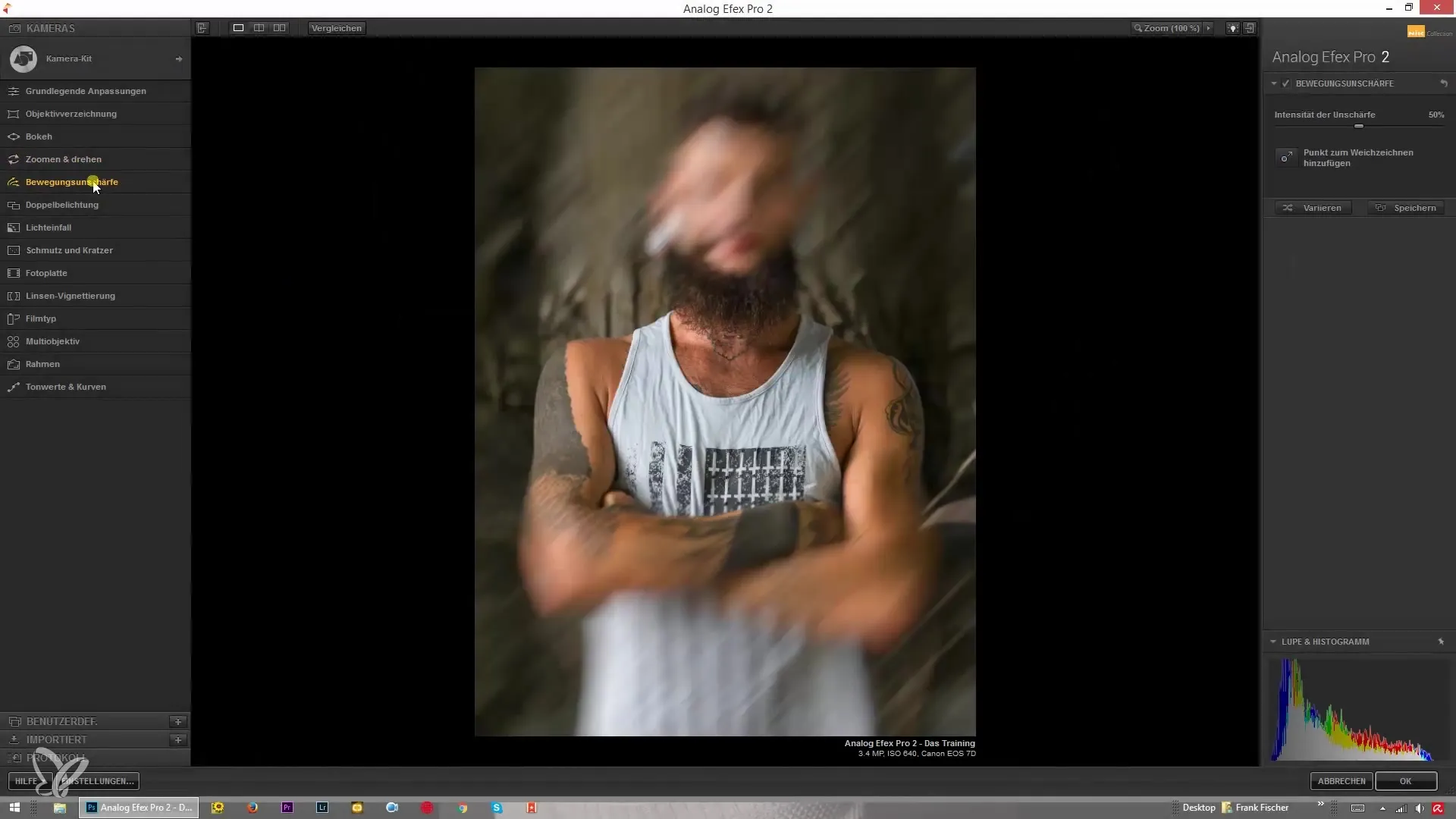
Bevægelsesslør-effekten ligner zoom- og rotationsservicen, men her begrænser vi os kun til at anvende sløret i en lige linje. Du vil justere styrken af bevægelsesslør for at opnå den ønskede effekt.
For eksempel-effekten kan du vælge et billede af en bil. Marker bilen og bemærk, hvordan baggrunden ændrer sig med et skyggeleg af bevægelsesslør. Denne handling får det til at se ud, som om bilen er i bevægelse, mens resten af billedet forbliver kontekstuelt.
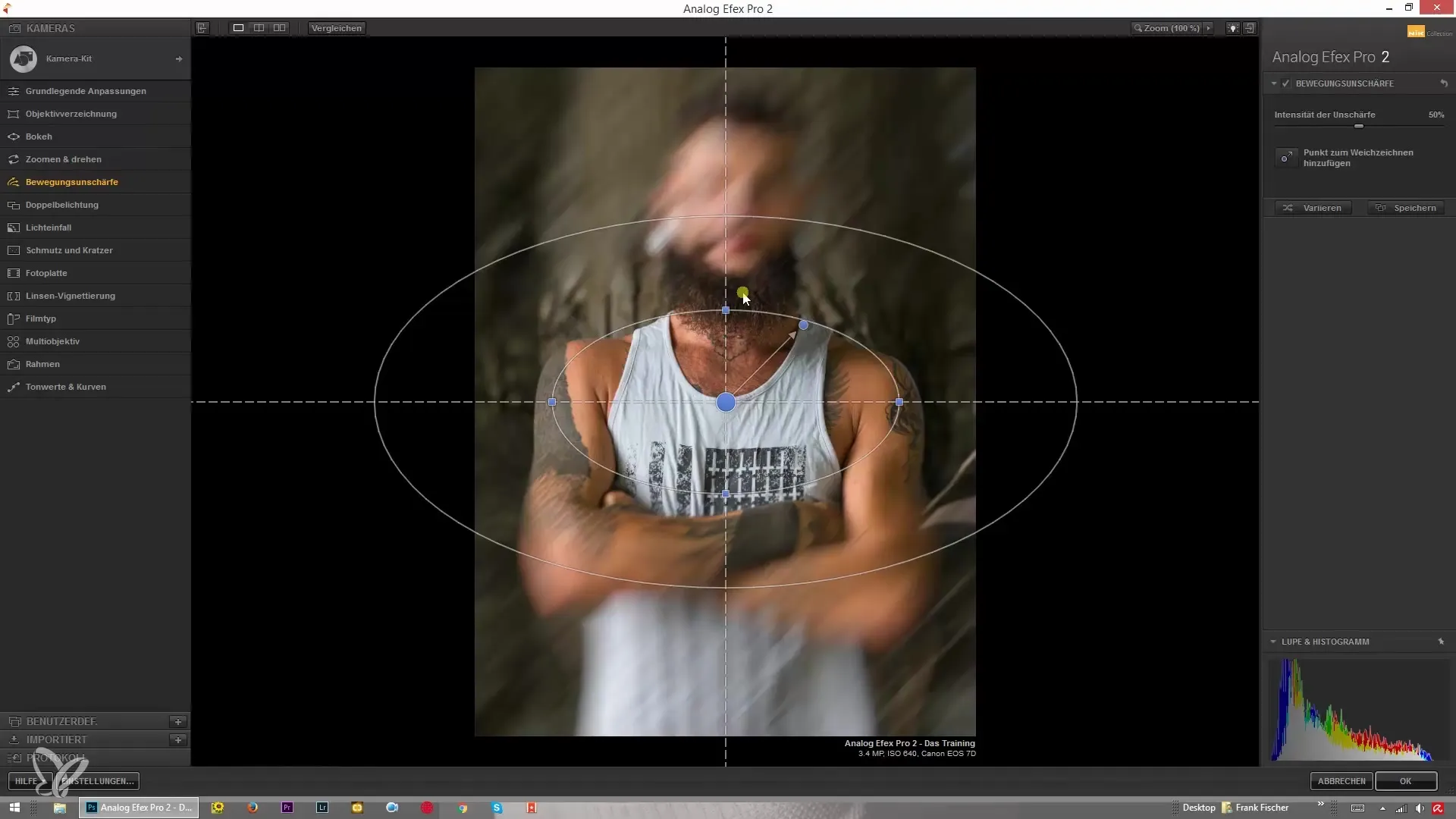
Nu er det tid til at modificere styrken af bevægelsesslør. Brug den relevante skyder og drej den for at opnå den ønskede intensitet. Sørg for, at effekten ser naturlig ud, og at det samlede billede ikke bliver overlejret.
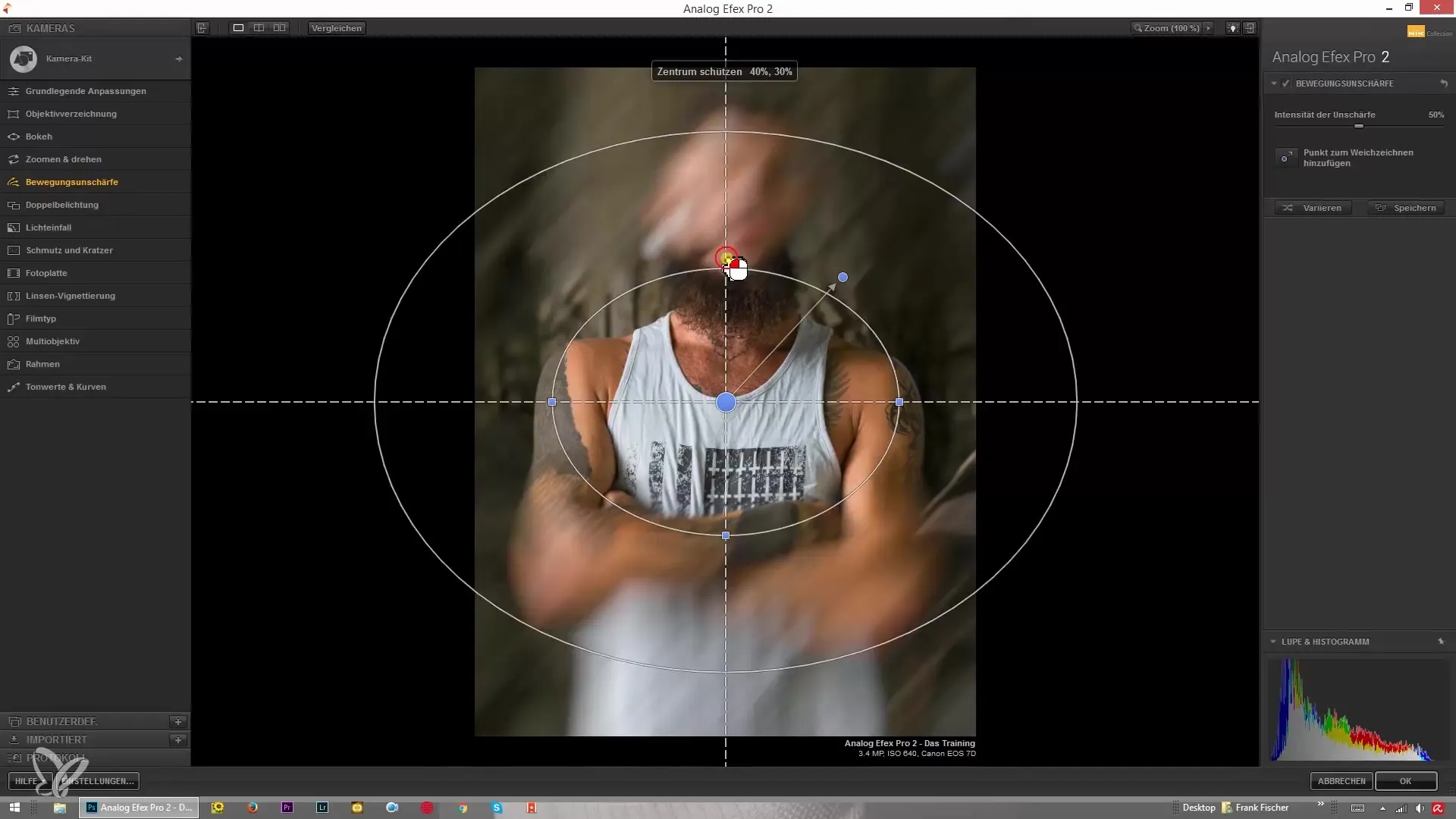
For at beskytte det ønskede område foran bevægelsesslør, skal du sikre dig, at du vælger centrum af billedet godt. Det er vigtigt, at overgangen mellem det beskyttede område og bevægelsesslør ser harmonisk ud.

Hvis du ønsker at tilføje flere bløde overgange, skal du klikke på knappen til dette formål. Dette åbner en menu, hvor du kan vælge forskellige effekter, der kan kombineres med dit tidligere valg.
Når du anvender værktøjet til diagonalt bevægelsesslør, vil du opdage, at bevægelsen præsenterer sig i en anden dimension. Eksperimentér med det og se forskellene, der opstår som følge af din ændring. Du kan også justere denne retning for at generere forskellige dynamik-effekter.
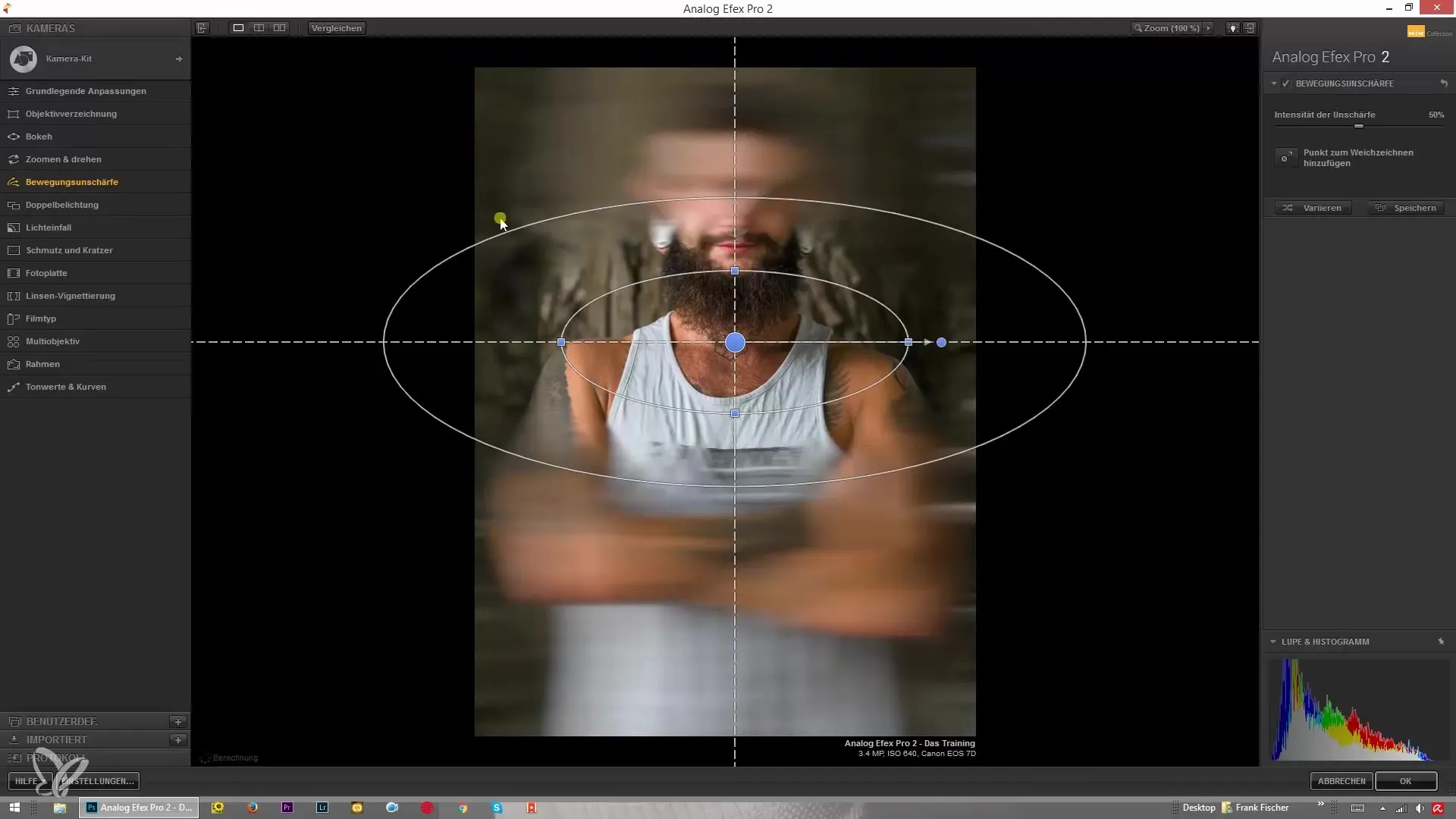
Sørg for, at den nye effekt, du har anvendt, passer godt med den originale bevægelse i billedet. Du vil opdage, at en ekstra diagonal bevægelse udover den horisontale bevægelse tilfører mere liv til dit billede.
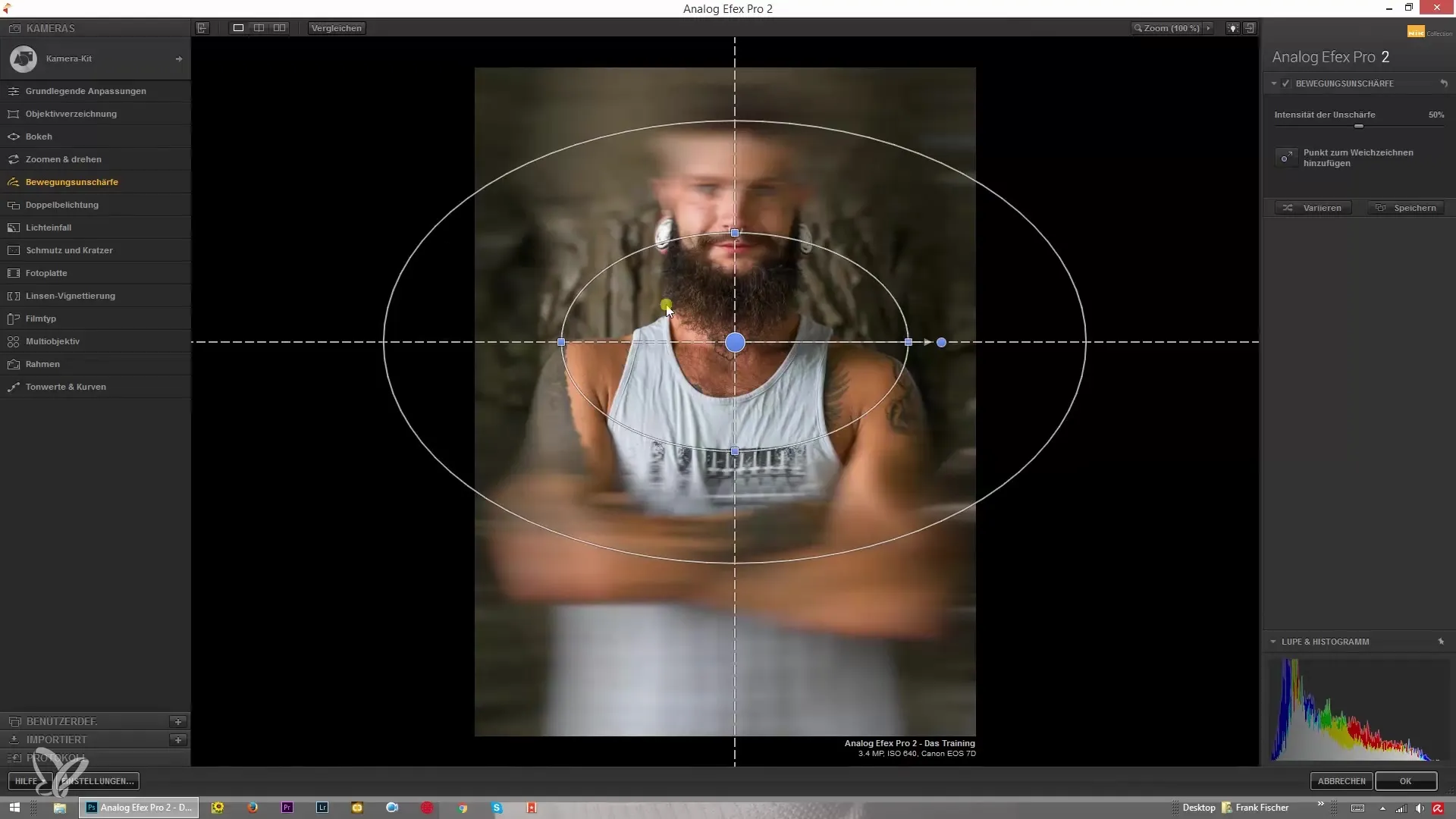
Afslutningsvis justerer du bevægelsesretningen. Hvis du ikke kan lide retningen af sløret, skal du eksperimentere med skyderen og dreje i den modsatte retning for at opnå den perfekte effekt til dit billede.
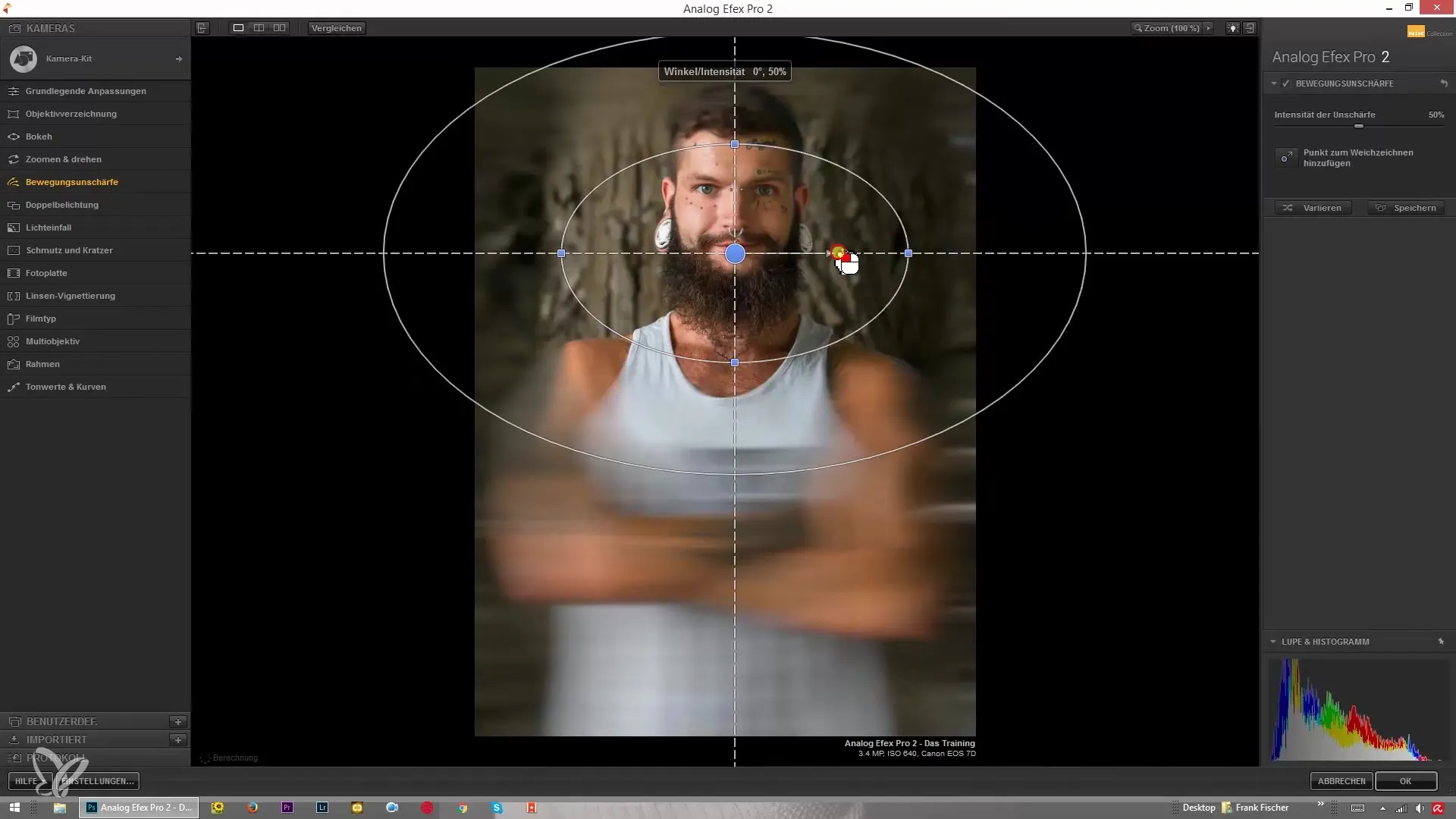
Effekten skal være harmonisk integreret i hele billedet. Sørg for, at der skabes en balance mellem det skarpe og det slørede område, så betragterens øjne ledes, og bevægelsen skaber det ønskede indtryk.
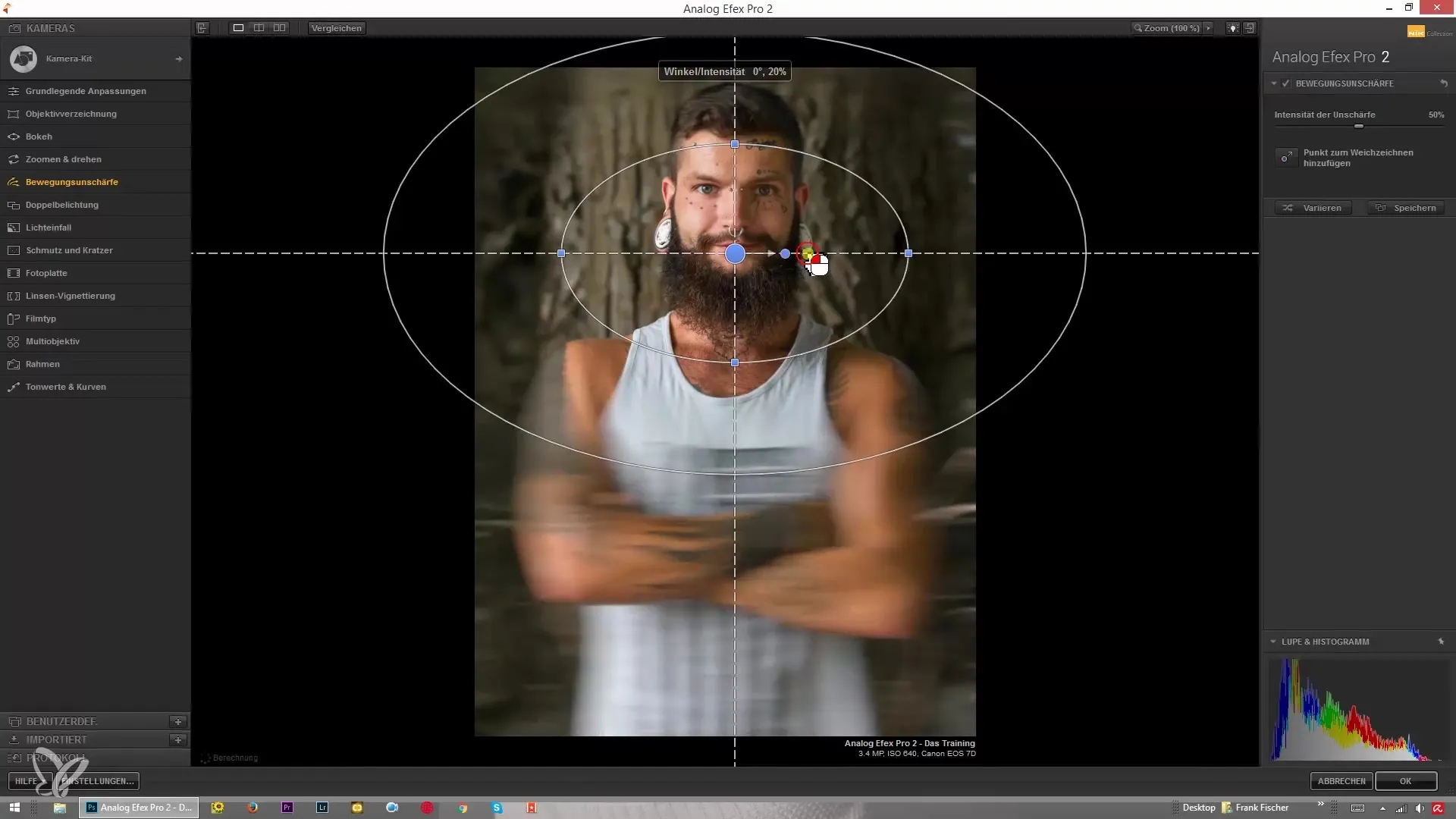
Resumé – Bevægelsesslør med Analog Efex Pro 2
At implementere en bevægelsesslør-effekt med Analog Efex Pro 2 er en kreativ måde at tilføje dynamiske indtryk til dine fotos. Du har lært, hvordan du anvender denne effekt, justerer styrken og eksperimenterer med retninger for at opnå det rigtige niveau af bevægelse.
Ofte stillede spørgsmål
Hvordan anvender jeg bevægelsesslør i Analog Efex Pro 2?Vælg det relevante værktøj i softwaren og juster styrken af sløret.
Kan jeg ændre retningen af bevægelsesslør?Ja, du kan fleksibelt justere retningen af sløret via skyderne.
Hvordan finder jeg den rette mængde slør?Test forskellige styrkeniveauer, indtil bevægelsen ser naturlig ud og harmonerer i billedet.
Hvad sker der, når jeg beskytter centrum?Det beskyttede område forbliver skarpt, mens resten af billedet bliver sløret.
Kan jeg kombinere flere effekter?Ja, du kan kombinere forskellige effekter i softwaren for at opnå unikke resultater.


